创建应用
创建一个新应用,有4种方式
-
创建空白应用
-
应用市场安装
-
导入应用文件
-
添加外部链接
1. 创建空白应用
在「我的应用」页面,点击右上角的「创建应用」,打开创建应用弹窗。
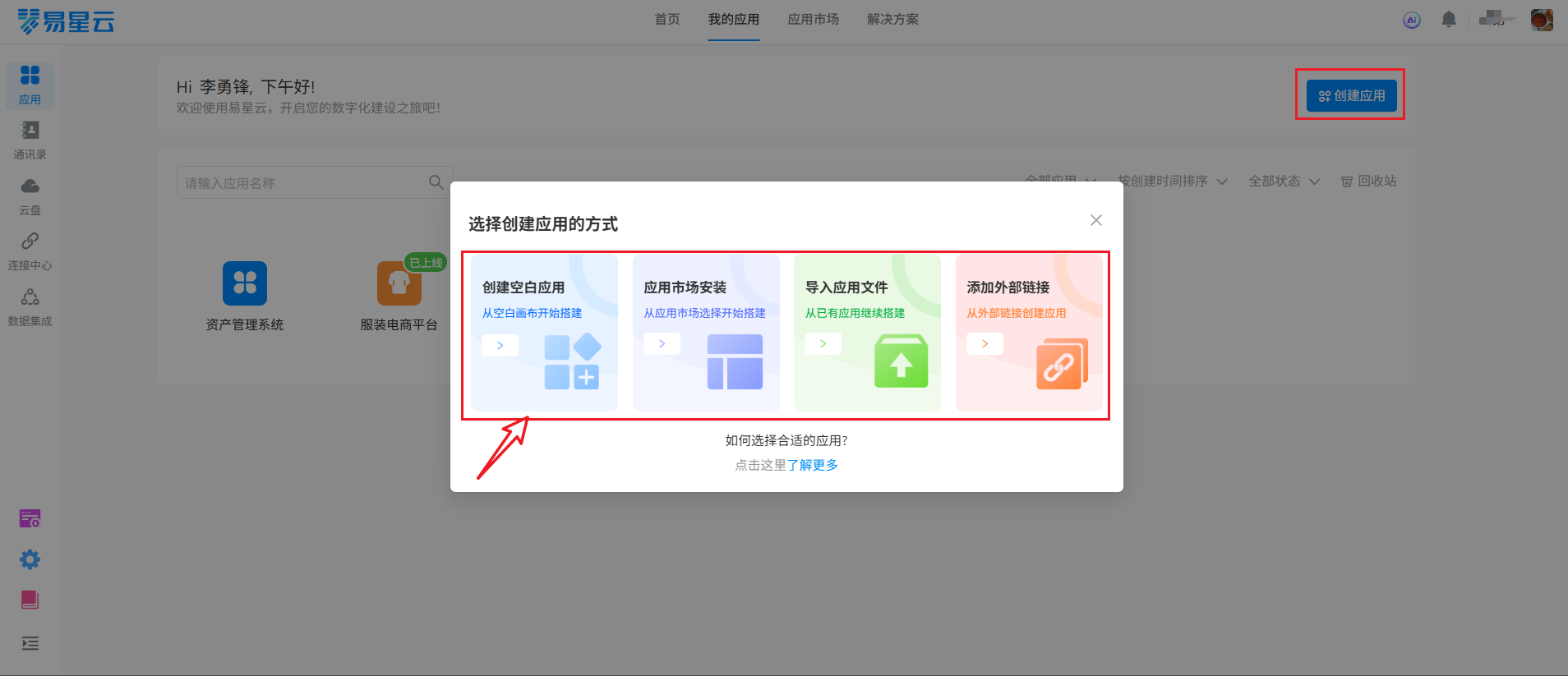
选择创建空白应用填写应用名称,选择应用图标和主题色,点击下面的「确定」就创建了一个空白应用。
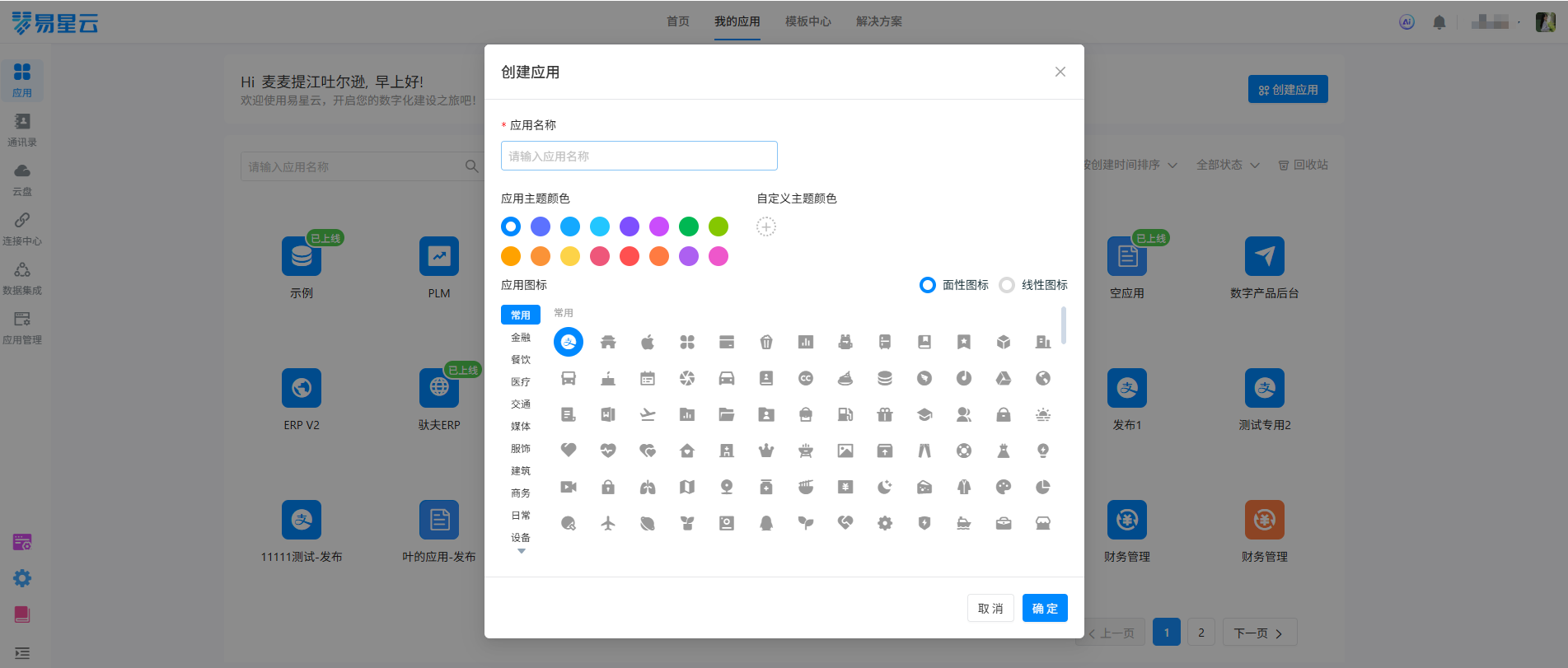
2. 应用市场安装
在「我的应用」页面,点击右上角的「创建应用」,打开创建应用弹窗。
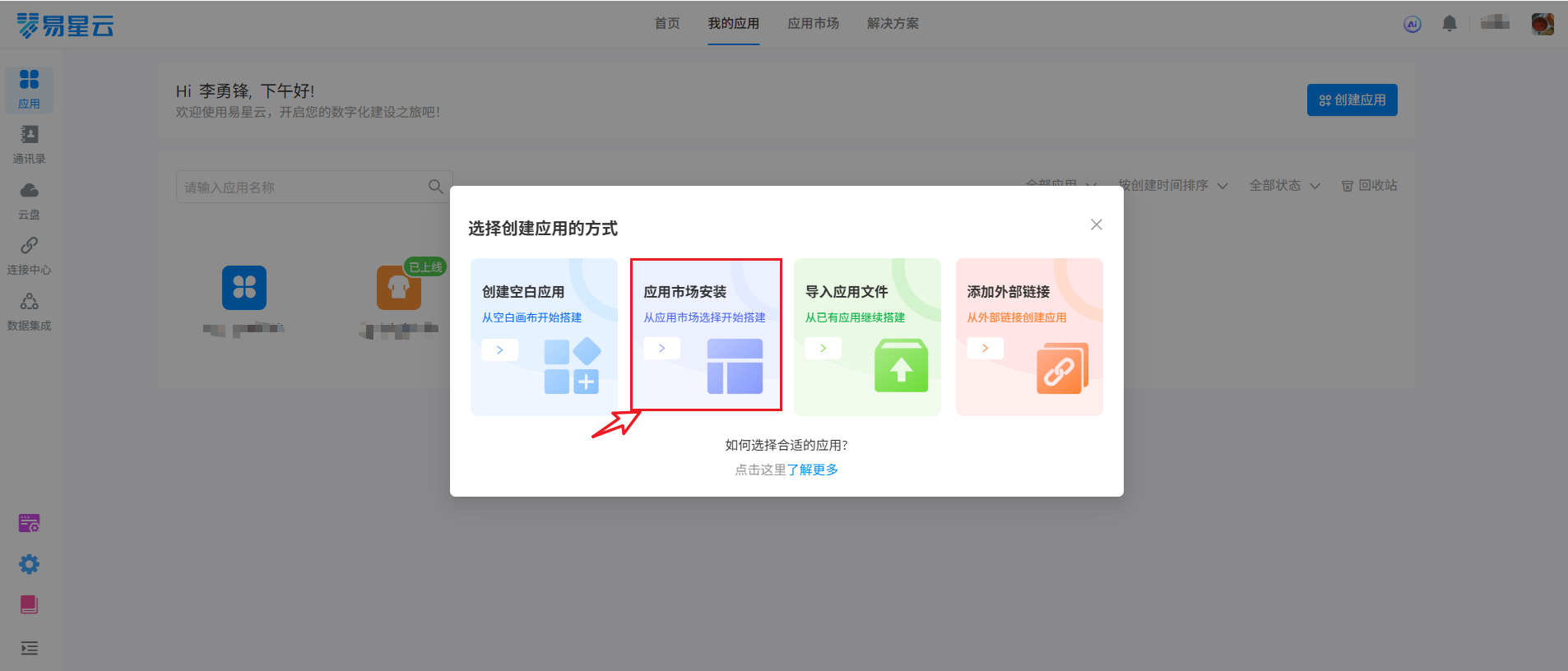
选择应用市场安装 在「应用市场」页面,点击应用“查看详情”进入应用预览页面。
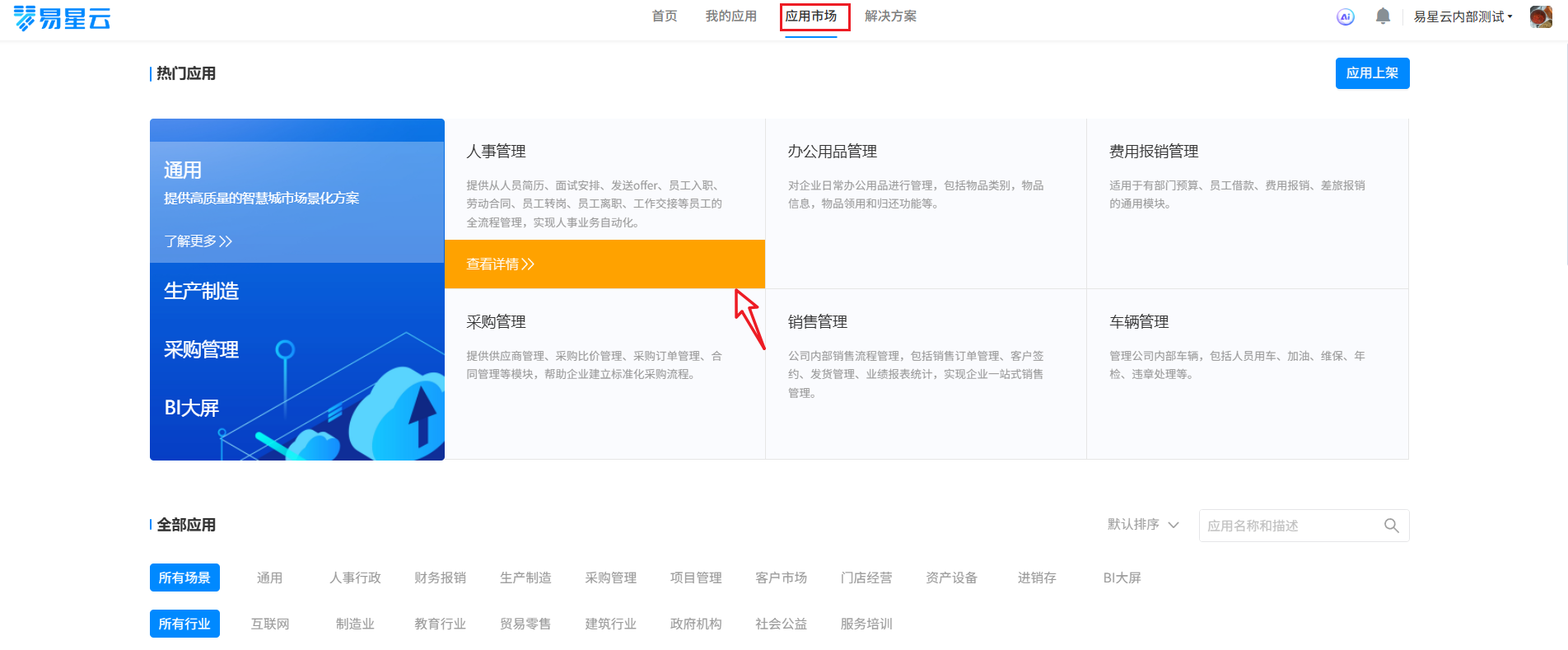
点击预览页面左边的“安装应用”,弹窗安装确认框,填写应用名称和选择是否保留示例数据,点击「确定」完成从应用中心创建应用,然后直接进入应用配置页面。
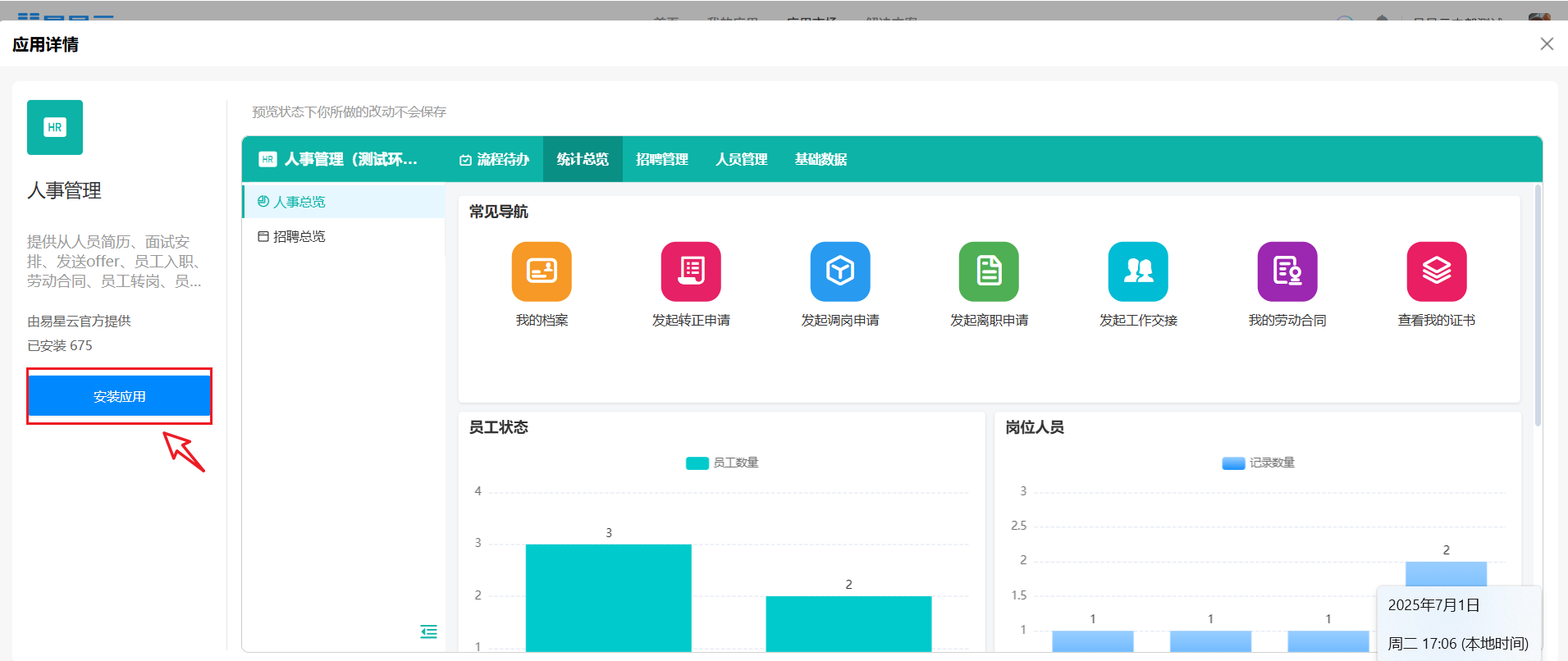
3. 导入应用文件
在「我的应用」页面,点击右上角的「创建应用」,打开创建应用弹窗。
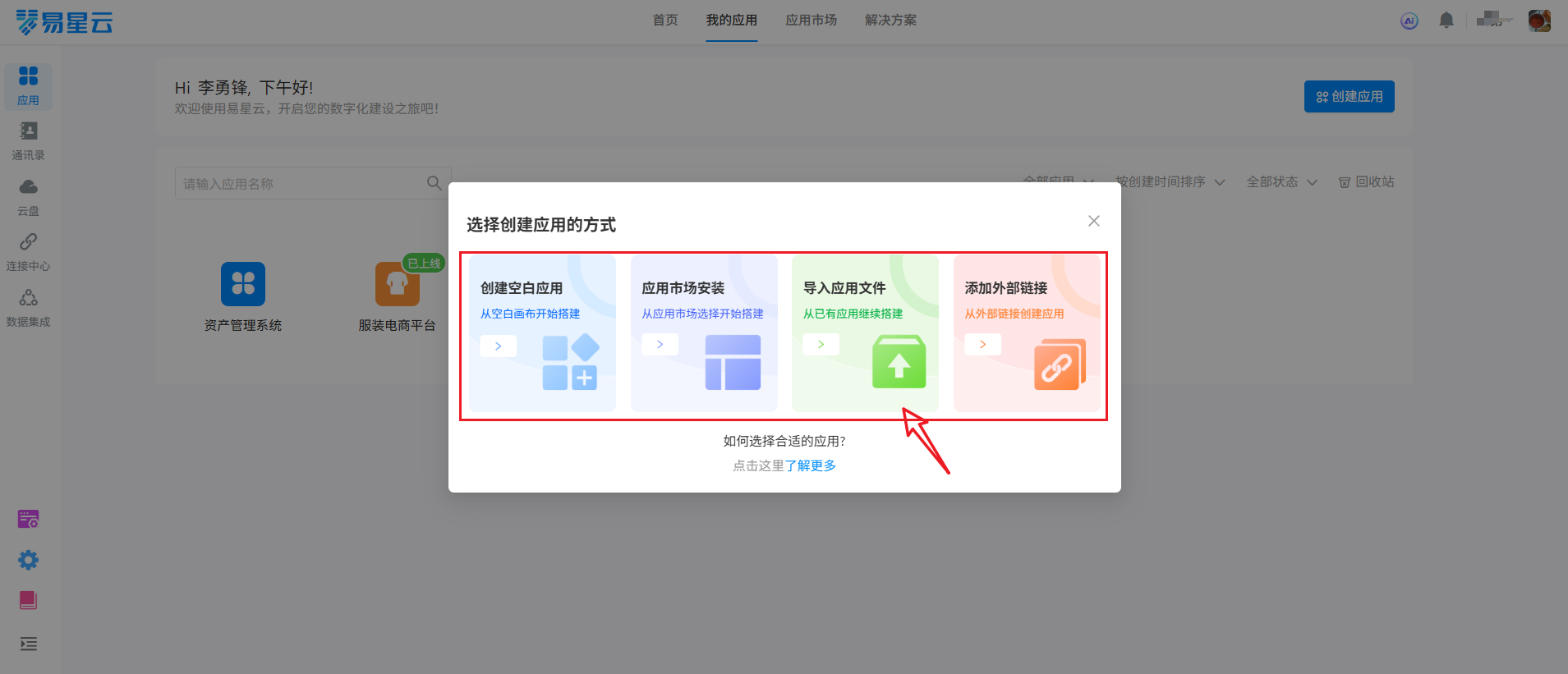
选择导入应用文件,弹窗导入应用上传窗。把要导入要上传应用即可。
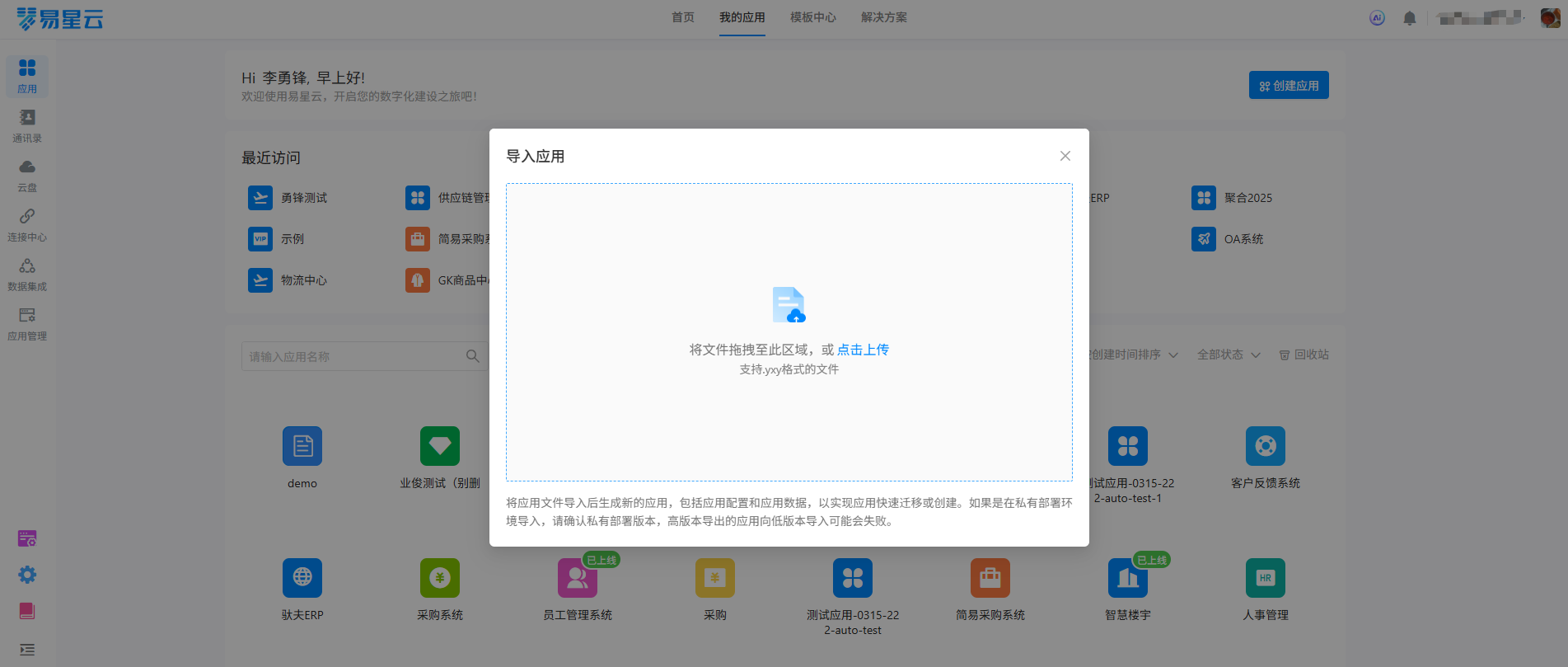
4. 添加外部链接
在「我的应用」页面,点击右上角的「创建应用」,打开创建应用弹窗。
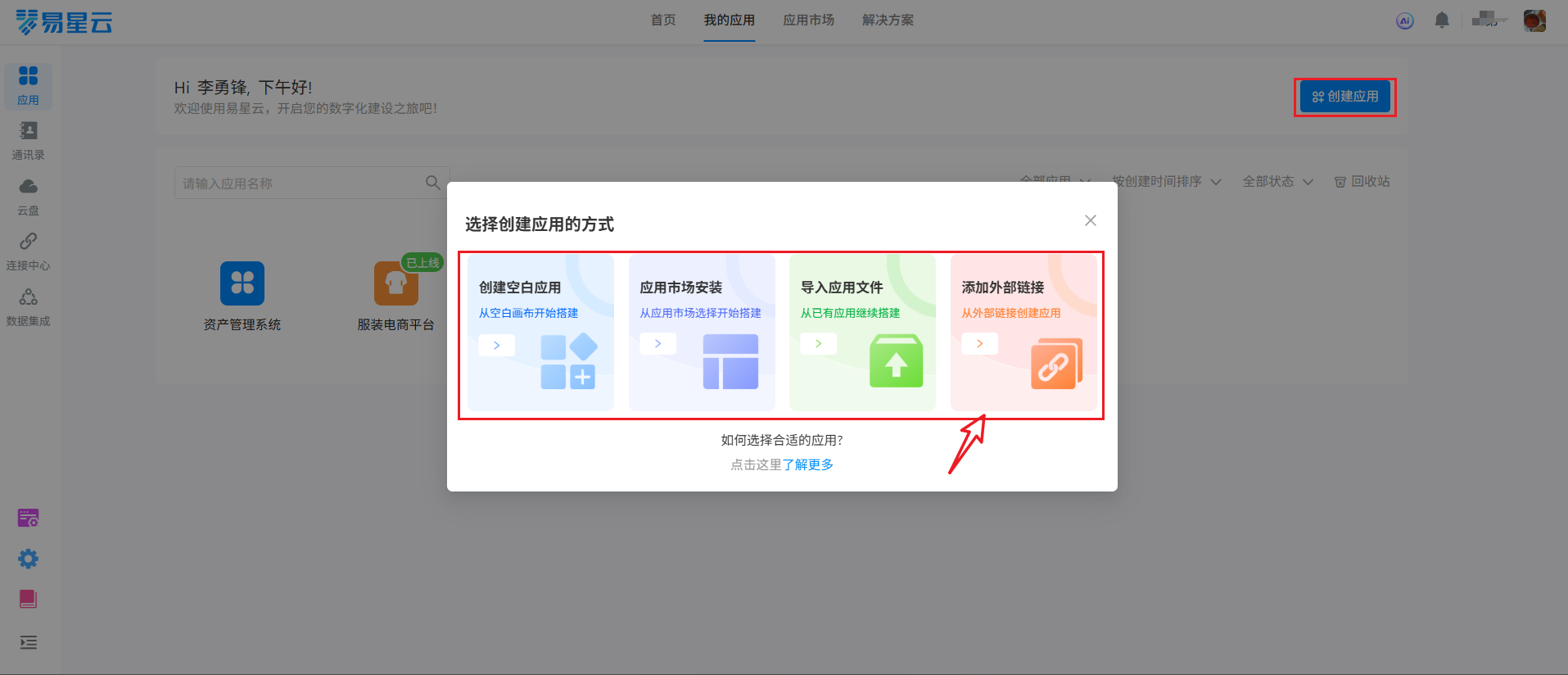
选择添加外部链接 填写应用名称,环境链接,点击下面的「确定」即可。
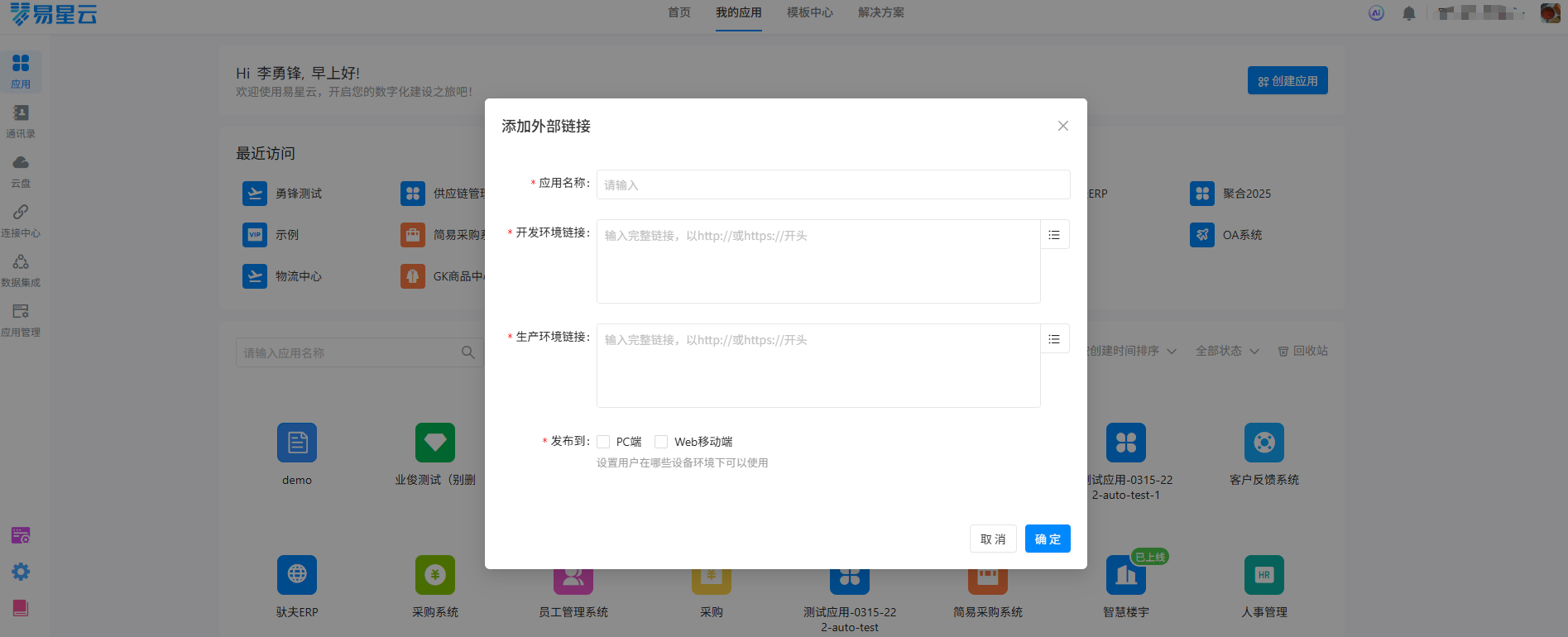
| 字段名称 | 说明 |
|---|---|
| 应用名称 | 请输入应用名称(文本输入) |
| 开发环境链接 | 输入完整的开发环境链接,格式需以 http:// 或 https:// 开头 |
| 生产环境链接 | 输入完整的生产环境链接,格式需以 http:// 或 https:// 开头 |
| 发布到 | 设置用户可使用的设备环境,勾选对应选项:□ PC端 □ Web移动端 |
👇文档问题反馈
- 文档中是否有错别字、内容过期、难以理解等问题?点此反馈给我们